电脑缺少光盘图标的原因是什么?
游客 2025-03-21 09:45 分类:电子常识 20
导语
近年来,随着技术的迅速发展,电脑使用已经变得越来越普及。但在使用过程中,我们经常可能会遇到各种意想不到的问题。比如,有些用户发现自己的电脑中突然缺少了光盘图标,这究竟是什么原因导致的?我们又该如何解决呢?本文将对此问题进行深度探讨,提供一系列有效的解决方法,并且教你如何预防类似问题的再次发生。
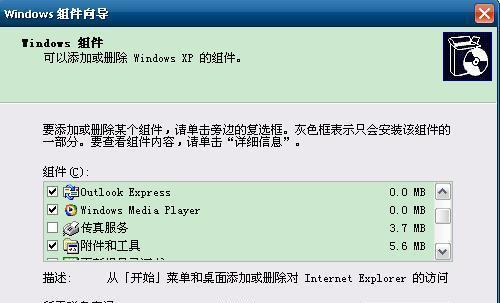
一、电脑缺少光盘图标的原因分析
系统图标缓存问题
系统图标缓存损坏是导致电脑缺少光盘图标的一个常见原因。图标缓存是为了快速显示图标而生成的临时文件。如果这些图标缓存被损坏或丢失,就可能导致光盘图标消失。
系统设置问题
系统设置不当也有可能导致光盘图标不显示。某些个性化设置更改后,系统可能会隐藏光驱图标。
磁盘管理问题
在磁盘管理中,如果光驱驱动器没有正确配置或被禁用,也可能导致图标不见。
病毒或恶意软件影响
电脑若感染了病毒或恶意软件,有时会攻击系统文件,包括图标显示相关的文件,导致图标消失。
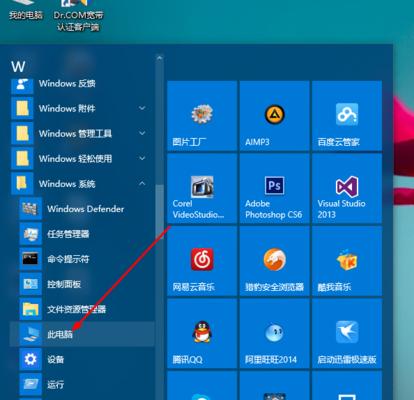
二、恢复电脑光盘图标的方法
1.重建图标缓存
步骤1:关闭所有打开的文件夹和资源管理器窗口。
步骤2:按下`Win+R`键打开运行对话框,输入`cmd`并回车打开命令提示符。
步骤3:在命令提示符中输入`cd/d%userprofile%\AppData\Local`并按回车。
步骤4:输入`attribsrhIconCache.db`并按回车。
步骤5:输入`delIconCache.db`并回车。
步骤6:输入`cd..`。
步骤7:输入`exit`关闭命令提示符窗口。
2.检查系统设置
步骤1:右键点击桌面空白处,选择“个性化”。
步骤2:找到“开始、任务栏和操作中心”,点击进入。
步骤3:在弹出的窗口中选择“更改系统图标”。
步骤4:检查光盘驱动器图标选项是否开启,如果没有,将其开启即可。
3.磁盘管理设置
步骤1:右键点击“此电脑”,选择“管理”。
步骤2:在计算机管理窗口中,点击“磁盘管理”。
步骤3:在磁盘管理界面找光驱设备,右键点击并选择“更改驱动器字母和路径”。
步骤4:添加驱动器字母后点击确定。
4.完整杀毒和系统清理
使用专业的杀毒软件进行全面杀毒,确保没有病毒或恶意软件影响系统正常运行。
5.其他可能的解决方案
更新驱动程序:尝试更新光驱的驱动程序可能会解决问题。
系统还原:如果问题是在最近才出现的,可以尝试使用系统还原功能回到之前的状态。
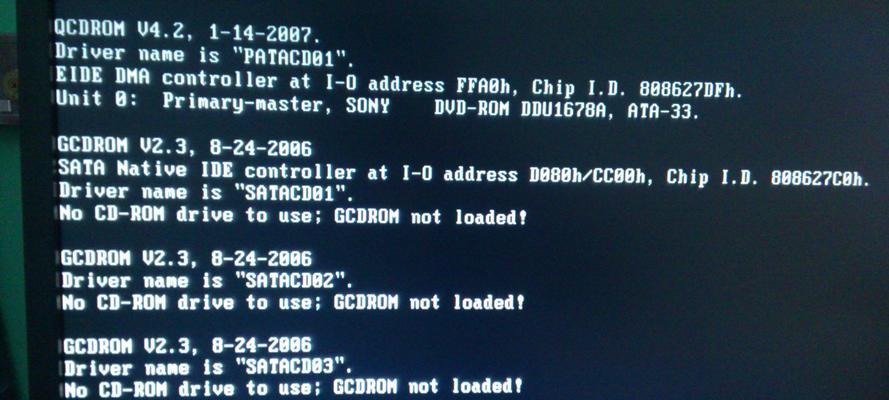
三、预防电脑出现类似问题的建议
定期更新系统
保持操作系统的定期更新,可以解决很多已知的问题,包括图标不显示的问题。
定期进行磁盘清理
使用系统自带的磁盘清理工具定期清理系统垃圾,有助于保持系统的健康状态。
安装和维护杀毒软件
安装可靠的反病毒软件,并保持其更新,定期扫描电脑,这是预防系统被病毒感染的有效途径。
避免突然断电和非正常关机
定期关机和避免突然断电可以减少系统文件损坏的概率。
四、常见问题与实用技巧
问:我应该如何诊断电脑问题?
答:电脑问题诊断可以通过多种方法进行,包括系统自带的事件查看器、第三方诊断工具、系统还原等。建议非专业人士在专业人员的指导下进行。
问:在什么情况下应该考虑重装系统?
答:如果系统严重损坏,经过多次尝试仍无法解决问题,或者系统实在太慢,影响正常使用,那么可能需要重装系统。
实用技巧:如何快速重建图标缓存?
答:除了上述步骤,其实还有更简单的操作,你可以直接重启资源管理器来达到重建图标缓存的目的。重启资源管理器:按`Ctrl+Shift+Esc`打开任务管理器,找到Windows资源管理器,结束任务,然后点击“文件”菜单,选择“运行新任务”,输入`explorer.exe`启动资源管理器即可。
五、结尾
通过以上的介绍和步骤指导,电脑缺少光盘图标的问题应该能得到有效解决。重要的是,我们还需了解问题产生的原因,并采取相应的预防措施。这不仅仅是为了修复眼前的问题,更是为了长远的电脑健康和稳定运行。希望本文能够帮助你解决电脑图标显示问题,并提供一些维护电脑的实用技巧。如有任何疑问或需要更多帮助,请随时与我们联系。
版权声明:本文内容由互联网用户自发贡献,该文观点仅代表作者本人。本站仅提供信息存储空间服务,不拥有所有权,不承担相关法律责任。如发现本站有涉嫌抄袭侵权/违法违规的内容, 请发送邮件至 3561739510@qq.com 举报,一经查实,本站将立刻删除。!
相关文章
- 吧台电脑如何调整音响音量? 2025-04-05
- 电脑图标如何更改?更改图标的方法有哪些? 2025-04-05
- 如何获取用于测试电脑配置的壁纸图片? 2025-04-05
- 电脑如何创建N盘内存空间?步骤是什么? 2025-04-05
- 更改电脑图标后如何恢复原状 2025-04-05
- 电脑玩一会黑屏无信号原因是什么? 2025-04-05
- 新电脑验机后出现黑屏?可能是什么原因? 2025-04-05
- 没验机的电脑怎么关机啊?安全关机的方法是什么? 2025-04-04
- 老毛桃如何看电脑配置?有哪些步骤? 2025-04-04
- 酷狗概念版电脑版声音调节方法是什么? 2025-04-04
- 最新文章
-
- 如何使用cmd命令查看局域网ip地址?
- 电脑图标放大后如何恢复原状?电脑图标放大后如何快速恢复?
- win10专业版和企业版哪个好用?哪个更适合企业用户?
- 笔记本电脑膜贴纸怎么贴?贴纸时需要注意哪些事项?
- 笔记本电脑屏幕不亮怎么办?有哪些可能的原因?
- 华为root权限开启的条件是什么?如何正确开启华为root权限?
- 如何使用cmd命令查看电脑IP地址?
- 谷歌浏览器无法打开怎么办?如何快速解决?
- 如何使用命令行刷新ip地址?
- word中表格段落设置的具体位置是什么?
- 如何使用ip跟踪命令cmd?ip跟踪命令cmd的正确使用方法是什么?
- 如何通过命令查看服务器ip地址?有哪些方法?
- 如何在Win11中进行滚动截屏?
- win11截图快捷键是什么?如何快速捕捉屏幕?
- win10系统如何进行优化?优化后系统性能有何提升?
- 热门文章
-
- 创意投影相机如何配合手机使用?
- 电脑强制关机后文件打不开怎么办?如何恢复文件?
- 如何将照片从相机上传到手机?上传照片到手机的步骤是什么?
- 投影仪灯泡坏处是什么原因?灯泡损坏的常见原因有哪些?
- 电脑在语音直播时没声音该如何解决?
- 奥林巴斯c2手机拍照设置?手机连接c2拍照效果如何?
- 万播投影仪怎么下载固件?更新固件的步骤是什么?
- 投影仪风扇电路烧坏的修复方法是什么?
- 显示器开关灯常亮如何解决?
- 电脑连接无线网络wifi的步骤是什么?
- 能投射5.5米的投影仪型号是什么?
- 恒立拍照打卡如何用手机打卡?手机打卡的步骤是什么?
- 电脑无声?声音输出设备如何检查?
- 电脑内录钢琴声音的方法是什么?需要什么设备?
- 手机拍摄生活秀照片教程?有哪些技巧?
- 热评文章
-
- 王者荣耀公孙离的脚掌是什么?如何获取?
- 密室逃脱绝境系列8怎么玩?游戏通关技巧有哪些?
- 多多云浏览器怎么用?常见问题及解决方法是什么?
- 密室逃脱2古堡迷城怎么玩?游戏通关技巧有哪些?
- 密室逃脱绝境系列9如何通关?有哪些隐藏线索和技巧?
- 部落冲突12本升级常见问题解答?如何快速完成升级?
- 手机版我的世界怎么下载?下载过程中遇到问题怎么办?
- 明日之后官网下载怎么操作?下载后如何安装游戏?
- TGA游戏大奖2023有哪些获奖作品?获奖背后的标准是什么?
- 碎片商店更新了什么?最新版本有哪些新内容?
- 海岛奇兵攻略有哪些常见问题?如何解决?
- 斗罗大陆h5三神迷宫通关技巧是什么?如何快速过关?
- 热血游戏中最佳角色组合搭配是什么?
- 古剑奇缘手游IOS版可以玩吗?如何下载和安装?
- 圣光之翼值得培养吗?培养圣光之翼的利弊分析
- 热门tag
- 标签列表
- 友情链接
